فہرست کا خانہ
پریکٹس ورک بک ڈاؤن لوڈ کریں
<6 متعدد قطاروں اور کالموں کو جمع کریں واضح طور پر اقدامات کی وضاحت کریں. اس ڈیٹاسیٹ میں تقریباً 4 کالم اور 6 قطاریں ہیں۔ ہمارے پاس 5 پروڈکٹس کے 3 مہینوں کے سیلز ریکارڈ ہیں۔ ہم اس ڈیٹاسیٹ کو درج ذیل سیکشن میں مختلف قطار وار اور کالم وار طریقوں میں جمع کریں گے۔ 
1. ایکسل میں آٹو سم کا استعمال
آئیے کہتے ہیں کہ ہمارے پاس ایک ورک شیٹ ہے جس میں مختلف الیکٹریکل آلات کی ماہانہ فروخت ہوتی ہے۔ اب، آپ تمام مصنوعات کی کل ماہانہ فروخت کا حساب لگانا چاہتے ہیں۔ آپ اسے آسانی سے AutoSum فیچر استعمال کرکے کرسکتے ہیں۔ AutoSum خصوصیت کو انجام دینے کا طریقہ کار ذیل میں دیا گیا ہے۔
مرحلہ:
- سب سے پہلے، وہ سیل منتخب کریں جہاں آپ تلاش کرنا چاہتے ہیں۔ فروخت کی کل رقم. ہمارے معاملے میں، ہم سیل C10 میں جنوری کی کل فروخت تلاش کرنا چاہتے ہیں۔ Formulas ٹیب میں Editing آپشن کے تحت، پر کلک کریں1 1>SUM

- پھر، اس آٹو سم فیچر کو انجام دینے کے لیے Enter دبائیں
- اس کے بعد، اس وضع کردہ سیل کو سیلز میں دائیں جانب گھسیٹیں D10 اور E10 فروری اور مارچ کے مہینے کے لیے فروخت کی کل رقم معلوم کرنے کے لیے۔
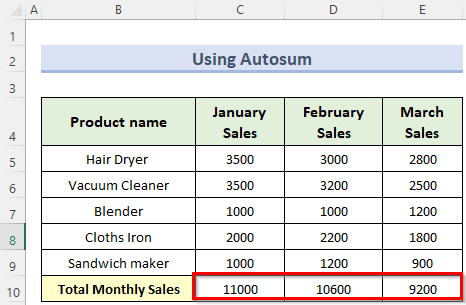
2. ایک سے زیادہ کالموں کے لیے SUMPRODUCT فنکشن کا اطلاق کرنا
AutoSum فیچر استعمال کرنے کے بجائے، آپ SUMPRODUCT فنکشن کو براہ راست کل حساب کرنے کے لیے بھی استعمال کرسکتے ہیں۔ ایک ماہ کے لئے فروخت. اس کے لیے نیچے دیے گئے مراحل پر عمل کریں:
اسٹیپس:
- سب سے پہلے سیل C10 پر جائیں اور درج ذیل فارمولہ داخل کریں:
=SUMPRODUCT(C5:C9)
- اس کے بعد، Enter دبانے کے بعد، اس وضع کردہ سیل کو سیلز میں گھسیٹیں D10 اور E10 فروری اور مارچ کے مہینے کی کل فروخت کا حساب لگانے کے لیے۔
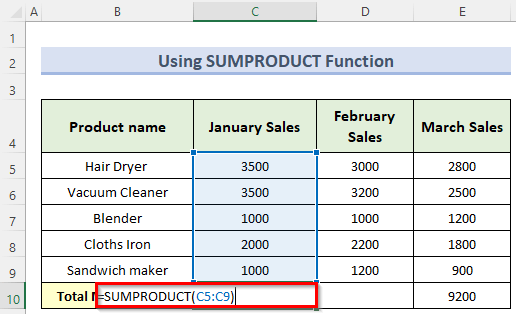
SUMPRODUCT فنکشن کے بجائے، آپ اس حساب کو انجام دینے کے لیے SUM فنکشن بھی استعمال کرسکتے ہیں۔
3. متعدد قطاروں کے لیے SUMPRODUCT فنکشن کا استعمال
اب ہم کہتے ہیں کہ آپ کسی مخصوص پروڈکٹ کی کل فروخت معلوم کرنا چاہتے ہیں۔ اس معاملے میں، ہم ایک ہی فارمولہ استعمال کریں گے لیکن ہم حساب کی قطار کریں گے۔wise.
اقدامات:
- شروع کرنے کے لیے، درج ذیل فارمولے کا استعمال کرتے ہوئے ہیئر ڈرائر کی کل فروخت کی رقم کا حساب لگائیں:
=SUMPRODUCT(C5:D5) 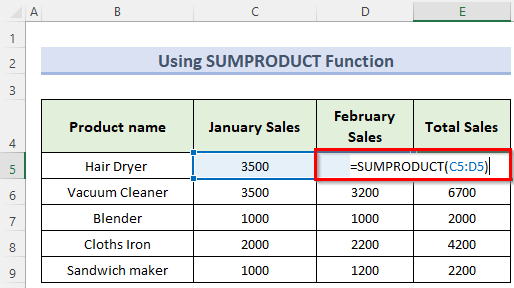
- اس کے بعد، نتیجہ دیکھنے کے لیے انٹر دبائیں۔
- آخر میں، دیگر مصنوعات کی کل فروخت معلوم کرنے کے لیے فل ہینڈل کا استعمال کرتے ہوئے فارمولے کو نیچے گھسیٹیں۔
مزید پڑھیں: کیسے ایکسل میں مخصوص سیلز شامل کریں (5 آسان طریقے)
4. سیلز رینج کے بجائے کالمز رینج کی وضاحت کرکے کل کا حساب لگانا
آپ کالموں کے نام کی بجائے ایک سے زیادہ کالم شامل کر سکتے ہیں۔ خلیات کی حد ہم کہتے ہیں کہ ہم پچھلے 2 مہینوں کی مصنوعات کی کل فروخت معلوم کرنا چاہتے ہیں۔ یہاں مہینے کالموں میں ہیں C اور D ۔
اسٹیپس:
- سب سے پہلے، یہ فارمولا ٹائپ کریں۔ سیل میں E5 :
=SUM($C:$D)
- نتیجتاً، یہ کالم C اور D کی تمام اقدار کا خلاصہ کریں۔ اس فارمولے کو استعمال کرنے کی افادیت یہ ہے کہ جب بھی آپ سیلز ویلیو کے ساتھ ایک نیا پروڈکٹ کا نام رکھیں گے، اگر نئی قدریں اس کالم کی حد میں ہوں گی تو یہ خود بخود اپ ڈیٹ ہو جائے گا۔
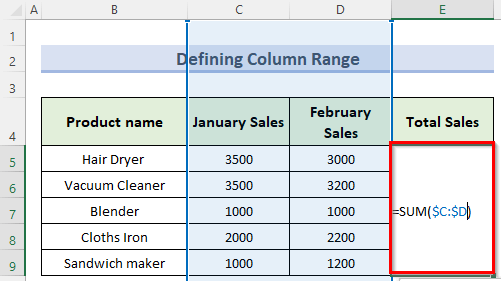
- اس کے بعد، Enter دبانے سے آپ کو ذیل کا نتیجہ ملے گا۔
21>
نوٹ: اگر آپ اس فارمولے کو فارمولے کی وضاحت شدہ کالم رینج میں رکھتے ہیں جو کہ $C:$D ہے۔ فارمولہ کام نہیں کرے گا کیونکہ یہ ایک سرکلر سیل حوالہ بناتا ہے۔ یہ ہو گاآپ کو نتیجہ "0" .مزید پڑھیں: ایکسل میں ایک کالم (مجموعہ) شامل کرنے کے تمام آسان طریقے
ملتی جلتی ریڈنگز
- ایکسل میں فارمولے کے ساتھ قطاریں کیسے شامل کریں (5 طریقے)
- Sum ایکسل میں سیلز: مسلسل، بے ترتیب، معیار کے ساتھ، وغیرہ۔
- ایکسل میں کالم کو کیسے جمع کریں (6 طریقے)
- بذریعہ جمع ایکسل میں فونٹ کا رنگ (2 مؤثر طریقے)
- ایکسل میں دن کے حساب سے قدروں کو کیسے جمع کریں (6 طریقے)
5. ٹوٹل تلاش کرنا بذریعہ سیلز رینج کے بجائے قطاروں کی رینج کی وضاحت
اسی طرح، آپ فارمولے میں سیل رینج کی بجائے قطار کی حد بتا کر انفرادی مصنوعات کی کل فروخت معلوم کر سکتے ہیں۔ فرض کریں کہ آپ ہیئر ڈرائر، بلینڈر اور ٹوسٹر کی کل فروخت تلاش کرنا چاہتے ہیں۔
مرحلہ:
- سب سے پہلے، کل فروخت کا حساب لگانے کے لیے ہیئر ڈرائر کا آپ فارمولا استعمال کر سکتے ہیں:
=SUM(5:5) 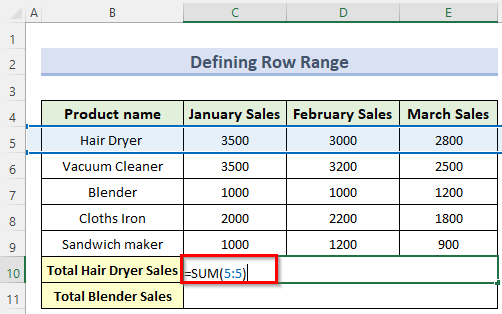
- آخر میں، اسی طرح، آپ دیگر مصنوعات کی کل فروخت تلاش کر سکتے ہیں۔
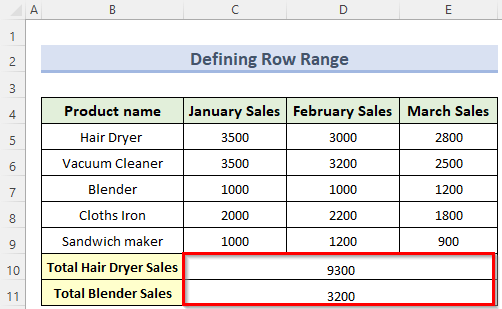
مزید پڑھیں: ایکسل VBA کا استعمال کرتے ہوئے قطار میں سیلز کی رینج کو کیسے جمع کریں (6 آسان طریقے)
6. ایکسل میں ٹوٹل قطار کا استعمال کرتے ہوئے ڈیٹا کو ٹیبل میں جمع کرنا
مثال کے طور پر فرض کریں کہ ہمپر کام کرنا اب ورک شیٹ میں ایک ٹیبل کے طور پر بیان کیا گیا ہے۔ جب آپ کے پاس اپنی ورک شیٹ میں ڈیٹا ٹیبل ہو تو آپ ٹیبل میں ڈیٹا کو جمع کرنے کے لیے کل قطار آپشن داخل کر سکتے ہیں۔ کل قطار داخل کرنے کے لیے، پہلے،
مرحلہ:
- شروع کرنے کے لیے، ٹیبل کے کسی بھی سیل کو منتخب کریں، اور ڈیزائن ٹیب، ٹیبل اسٹائل آپشن کے تحت ٹوٹل قطار کو چیک کریں۔>C ، D ، اور E کل قطار اختیار منتخب کرنے کے بعد۔
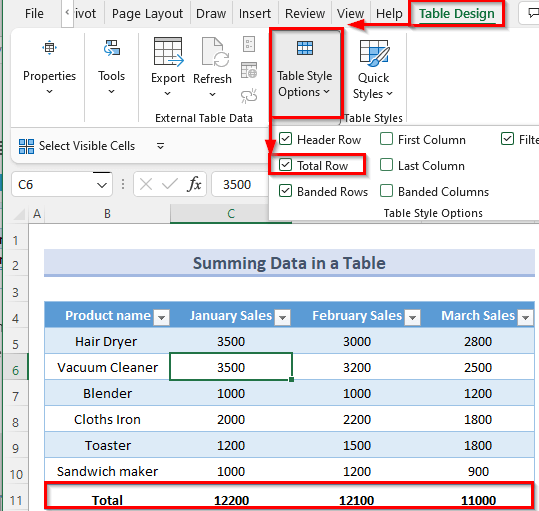
اس کل قطار آپشن کا سب سے دلچسپ حصہ یہ ہے کہ آپ کو اپنے ٹیبل کے آخر میں اضافی حسابات کے لیے ڈراپ ڈاؤن فہرست کا اختیار ملے گا۔ لہذا، اس سے، آپ آسانی سے جنوری، فروری اور مارچ کے مہینے کی کل سیلز تلاش کر سکتے ہیں۔
مزید پڑھیں: ایکسل میں منتخب سیلز کو کیسے جمع کریں (4 آسان طریقے)
معیار کی بنیاد پر ایکسل میں ایک سے زیادہ قطاروں کو کیسے جمع کریں
اگر آپ ان اقدار کو جمع کرنا چاہتے ہیں جو کچھ معیار پر پورا اترتے ہیں، تو آپ ذیل کے مراحل پر عمل کر سکتے ہیں۔ .
اسٹیپس:
- سب سے پہلے سیل C10 پر جائیں اور اس فارمولے میں ٹائپ کریں:
=SUMIF($B$5:$B$9,$B$5,C5:C9) 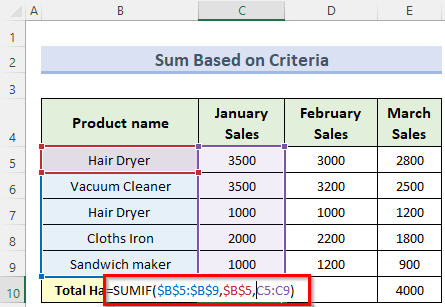
- پھر، Enter دبائیں اور اس فارمولے کو سیلز D10 میں کاپی کریں اور E10 ۔ آپ کو ہر مہینے کے لیے ہیئر ڈرائر کی کل فروخت ملنی چاہیے۔
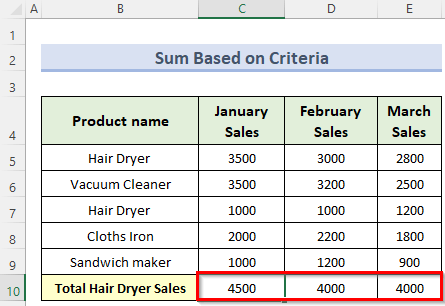
VLOOKUP کا استعمال کرتے ہوئے ایکسل میں متعدد قطاروں کو کیسے جمع کیا جائے فنکشن ہوسکتا ہے۔ایکسل میں متعدد قطاروں کو جمع کرنے کے لیے SUM فنکشن کے ساتھ استعمال کیا جاتا ہے۔ آئیے دیکھتے ہیں کہ یہ کیسے کریں۔
اسٹیپس:
- شروع کرنے کے لیے سیل C10 پر جائیں اور درج ذیل فارمولہ داخل کریں۔ :
=SUM(VLOOKUP(B5,B5:E9,{2,3,4},FALSE)) 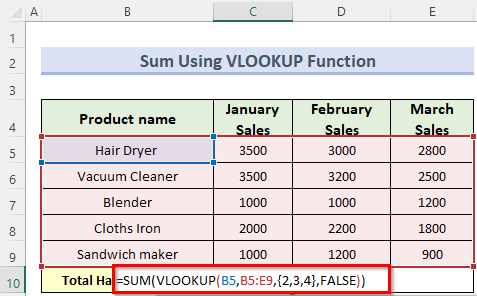
- آخر میں، Enter کلید دبائیں، اور یہ تمام ہیئر ڈرائر کی فروخت کی قیمتوں کا مجموعہ۔

شارٹ کٹ کا استعمال کرتے ہوئے ایکسل میں متعدد قطاروں کو کیسے جمع کریں
شارٹ کٹ یہ دراصل کی بورڈ سے AutoSum خصوصیت کا اطلاق کرتا ہے۔ اسے حاصل کرنے کے لیے نیچے دیے گئے مراحل پر عمل کریں۔اسٹیپس:
- اس کے لیے سیل C10 پر کلک کریں اور Alt+ دبائیں = ۔ یہ خود بخود آپ کو رقم کی حد تجویز کرے گا۔ رقم کی تصدیق کے لیے Enter دبائیں۔
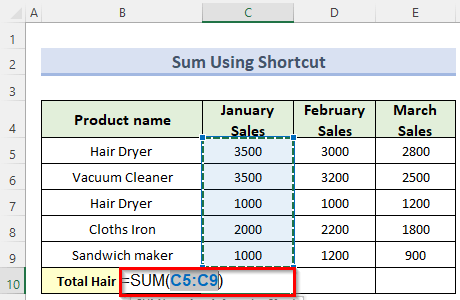
مزید پڑھیں: ایکسل میں سم کے لیے شارٹ کٹ (2 فوری چالیں)
نتیجہ
اس مضمون سے، ہمیں مختلف عملوں اور شارٹ کٹس کے بارے میں معلوم ہوتا ہے کہ میں متعدد قطاروں اور کالموں کو کیسے جمع کیا جائے۔ ایکسل ۔ امید ہے آپ کو یہ مضمون پسند آئے گا۔ اگر آپ اس مضمون میں کوئی مشورے دینا چاہتے ہیں یا کوئی مشکل تلاش کرنا چاہتے ہیں، تو براہ کرم نیچے تبصرہ کرنے میں ہچکچاہٹ محسوس نہ کریں۔

